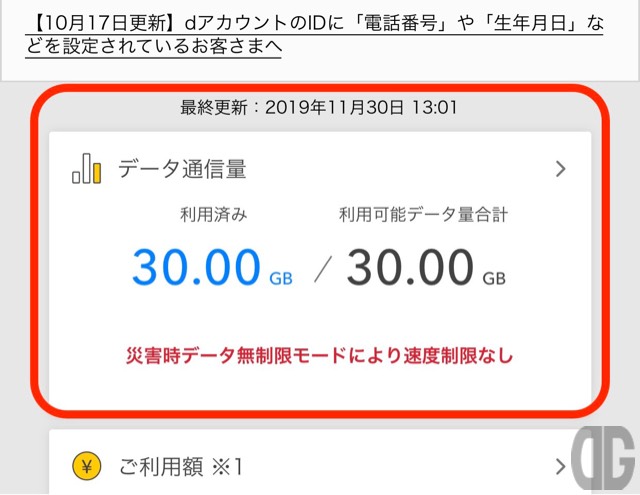[montly-data-check]
2018年も上期が終わり、下期が始まってしまいましたね。
毎月1日と言えばもパイルデータ通信量確認&リセットの日ですよ!
先月どれくらいの通信量だったのか確認して、今月も賢いデータ通信しましょう♪
iPhoneでのモバイルデータ通信量の確認&リセットの手順
1.「設定」アプリをタップし起動します。
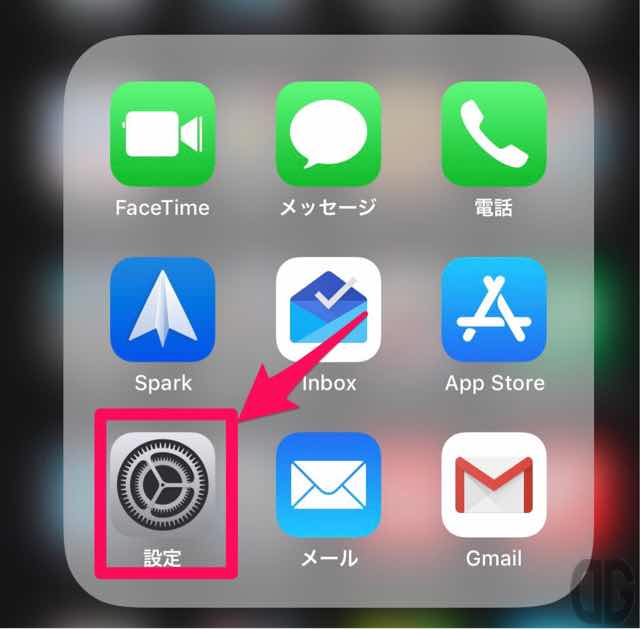
2.「モバイル通信」をタップします。
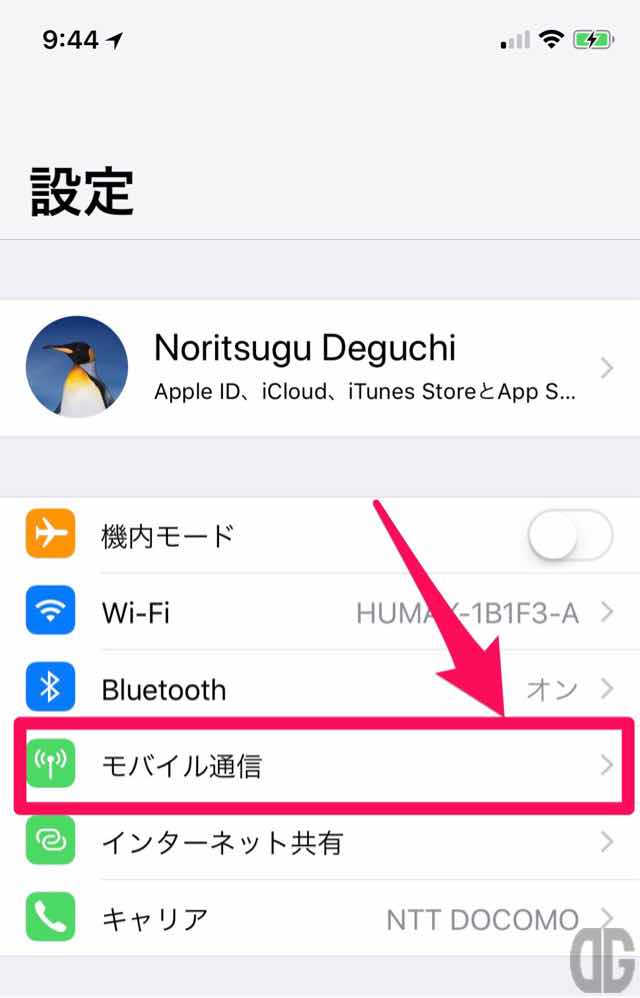
3.「モバイルデータ通信」の「現在までの合計」を確認します。先月1日にリセットしていれば、1ヶ月分のモバイルデータ通信量がわかります。
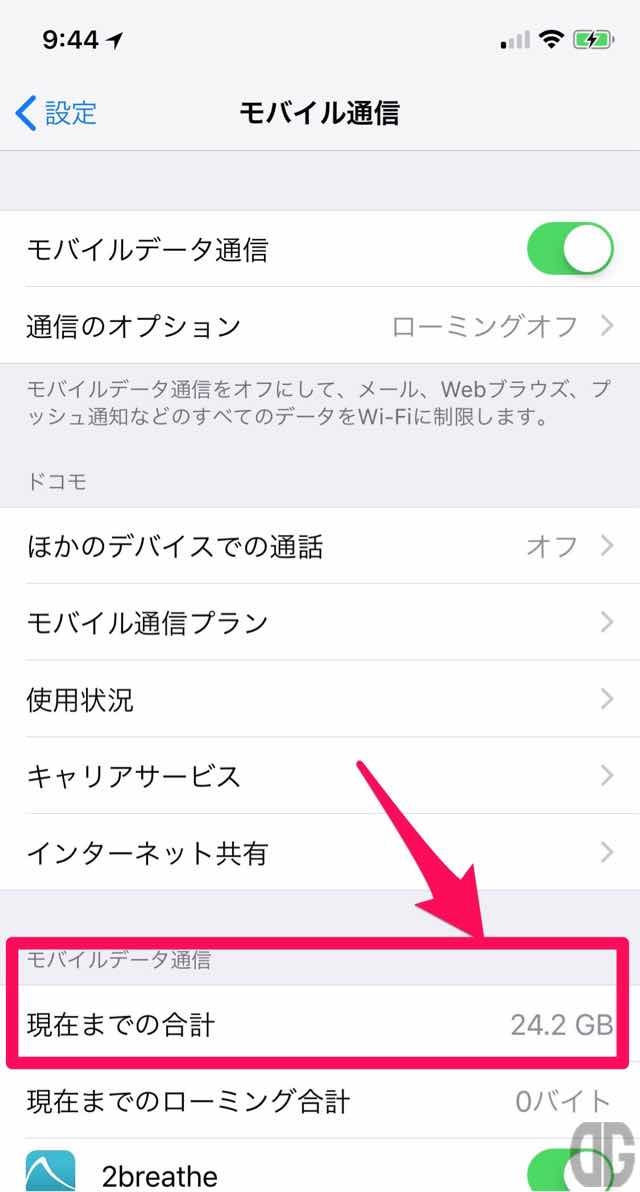
でぐっちはこの1ヶ月で24.2GBでした。いい感じです。
4.確認したら画面の一番下までスクロールして「統計情報のリセット」をタップします。
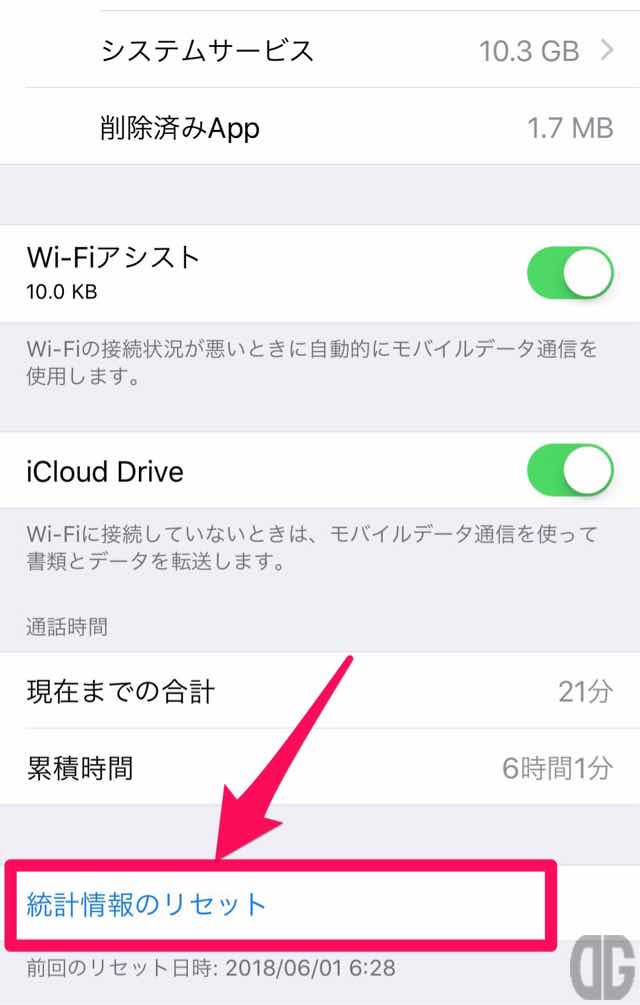
5.確認画面が表示されるので「統計情報のリセット」をタップします。
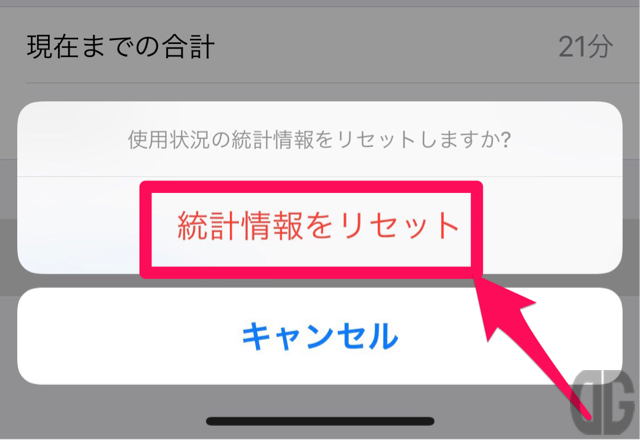
6.「モバイルデータ通信」の「現在までの合計」が「0バイト」になっていることを確認します。これで今月のモバイルデータ通信量を確認することができます♪
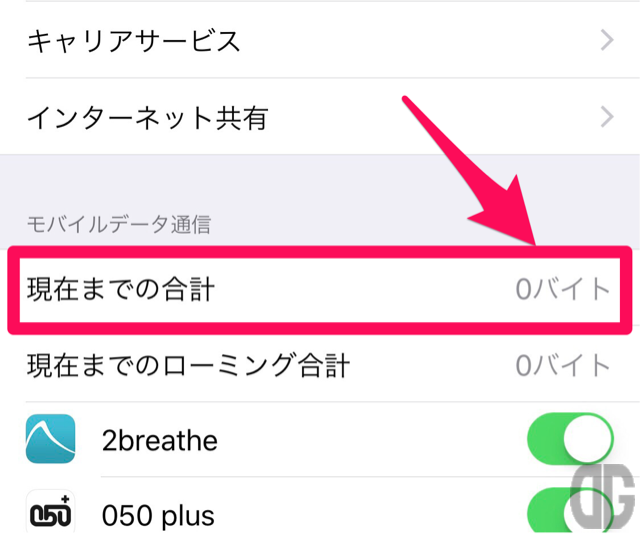
Android 8 でのモバイルデータ通信量の確認方法
1.「設定」アプリをタップし起動します。
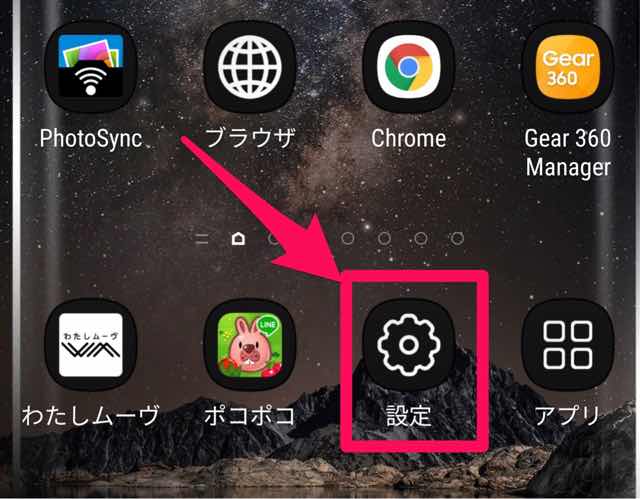
2.「接続」をタップします。
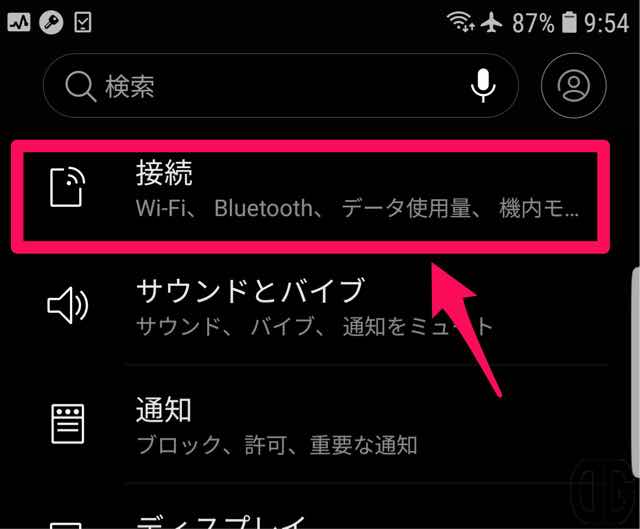
3.「データ使用量」をタップします。
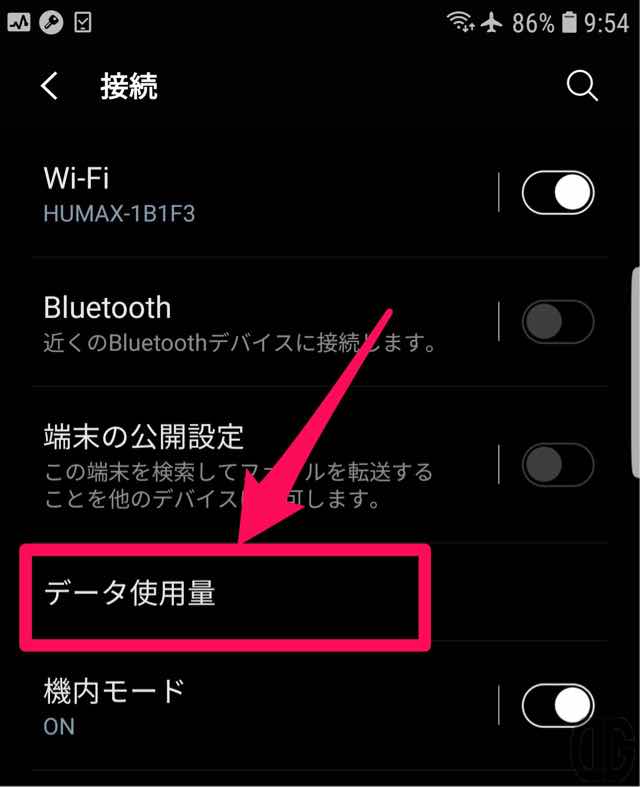
4.「モバイルデータ使用量」をタップします。
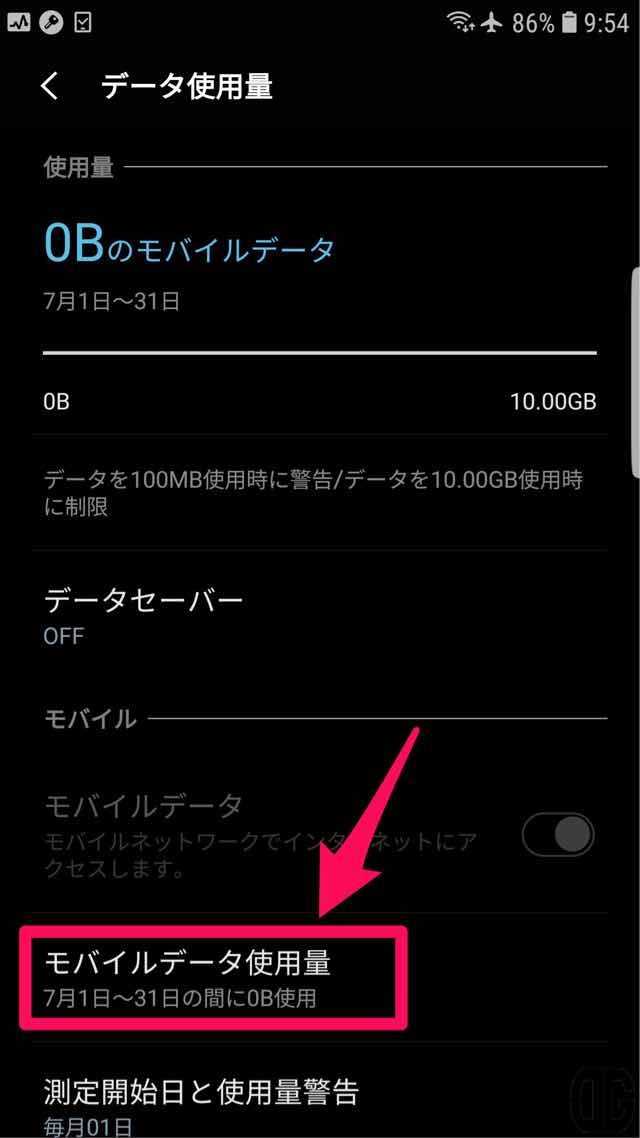
5.先月のモバイルデータ使用量が表示されます。先月はほぼモバイルデータ通信しなかったので33.98MBで済みました。
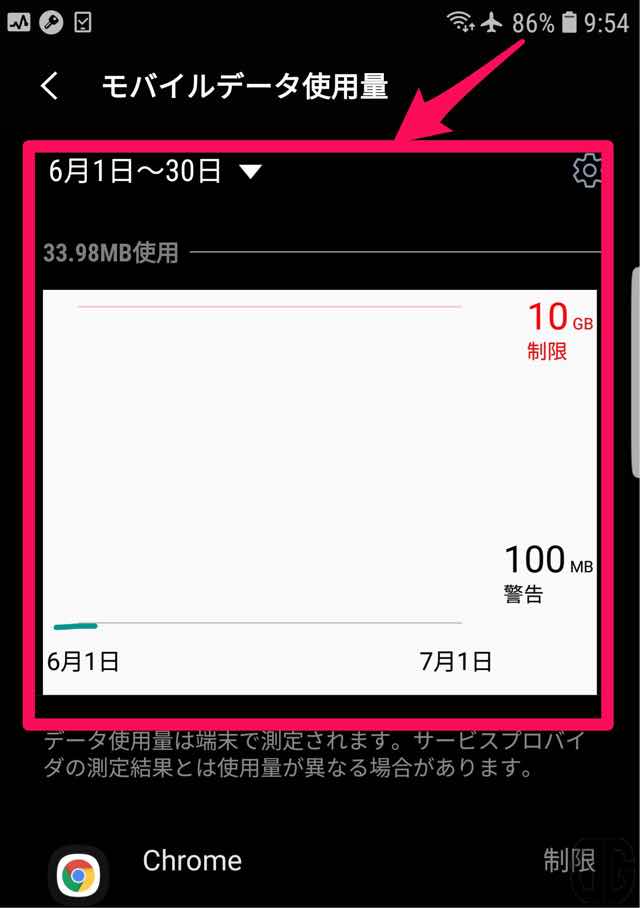
振り返りと見直しをしよう
先月1ヶ月のデータ通信量はいかがだったでしょうか?
私は先月外でのインターネットの利用機会が多く20GBを超える通信量でした。
これは予想の範囲内だったので問題なしです。
ちなみにこれは端末上でのモバイルデータ通信量を表示していますが、実際の課金は各キャリアが検出したデータ通信量に基づいて課金されます。
私が使用しているdocomoでは「My docomo」アプリを使ってデータ通信量を確認することができます。
実際に私の先月の利用量を見ると23.28GBとなっており、iPhone上の24.2GBと比較すると1GB少なく表示されています。
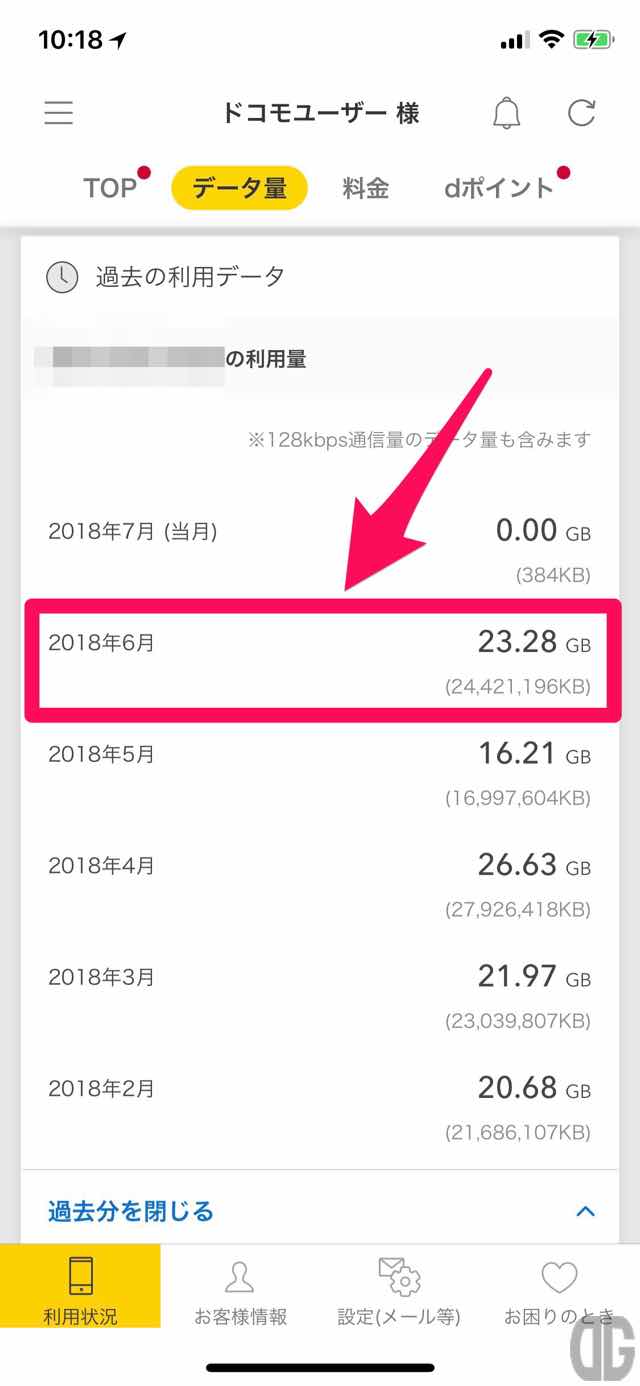
これは私の場合であり、他の方が多めに表示されるのか、少なめに表示されるのかはわかりません。
が、「設定」→「モバイルデータ通信」の2タップですぐに概算は確認できるので、ちょっとインターネットアクセスしちゃったかなー。と思ったら日頃から確認するクセ=習慣をつけるようにしましょう。
今月も楽しくモバイルデータ通信しましょうね!
では、今回はこの辺で。